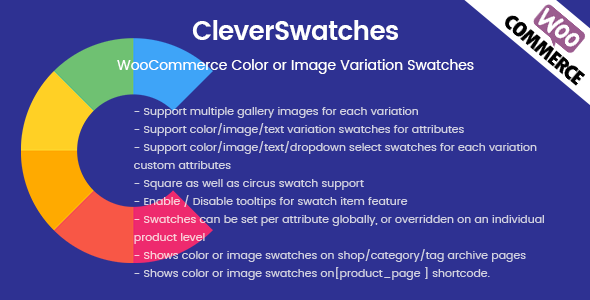
最新版本 2.2.3 发布 2020-10-03 单击此处查看更改日志
- 修复无法在 iOS 设备上选择的问题。
- 修复了产品类型从变量更改为另一种类型的问题。
- 首次创建时更正默认属性标签。
CleverSwatches – WooCommerce 颜色或图像变化色板。将正常变量属性下拉选择转换为美观的颜色或图像选择。您可以以所有常见尺寸显示图像或颜色。以圆形或方形模式显示它们。CleverSwatches 允许您为每个变体添加多个图库图像,当访问者选择变体时,这些图库图像将显示为图库图像,而不是主要产品图库图像。
展示
- Cerato – 多用途 Elementor WooCommerce 主题
- Ciao – 极简主义 Elementor WooCommerce 主题
- Fona – 终极 WooCommerce 主题
- Doma – 最快的 Google AMP WooCommerce 主题
- Kodo – 最小响应式 WooCommerce 主题
- MediaMart – 小工具和数字响应式 WooCommerce WordPress 主题
- Novetty – 响应式强大的 WooCommerce 主题
- Moza – 最小的 WooCommerce WordPress 主题
- EmallShop – 响应式多用途 WooCommerce 主题
支持流行主题
CleverSwatches 已经测试了这些流行主题:Avada、Flatsome、Salient、Porto、Shopkeeper、X、Electro、Savoy、Jupiter、Xstore、Basel、EmallShop、WoodMart、Vitrine、Unero、Bronx、GeneratePress、Astra、OceanWP、Zephir
如果您在 ThemeForest 上使用流行的主题,请联系以获得免费集成服务。
@Potential客户: 如果您不知道如何将此插件与您的主题集成,并且不想让我们访问您的网站(通过管理员、ftp)以帮助您将此插件与您的主题集成。那么就不要购买这个插件了。因为我们只接受退款请求,如果我们无法将此插件与您的主题集成。
主要特点
- 支持每个变体的多个图库图像
- 支持属性的颜色/图像/文本变体样本
- 支持颜色/图像/文本/下拉选择每个变体自定义属性的色板
- 方形和马戏团色板支持
- 从小到大的不同尺寸的样本
- 启用/禁用色板项功能的工具提示
- 色板可以全局按属性设置,也可以在单个产品级别上覆盖
- 在商店/类别/标签存档页面上显示颜色或图像样本
- 在 [product_page ] 短代码上显示颜色或图像色板。
- 启用/禁用可变产品的预选
- WPML插件完全兼容
常规配置
-
启用色板:使用此管理员可以启用/禁用可变产品的图像和颜色色板,而不是默认的选择选项。
-
启用变体库:使用此管理员可以启用/禁用变量详细信息页面上显示的变体库功能,选择变体组合。
-
使用属性术语缩略图: 使用此管理权限可以允许在商品详情页面上使用默认属性颜色和图像色板。
-
使用属性术语标签: 使用此管理工具可以将商品名称标签隐藏在商品详情页面的颜色和图片样本顶部。
-
属性术语缩略图显示类型:使用此管理员可以选择颜色和图像样本显示尺寸以及启用色板设置后在产品详细信息页面上的显示类型。
为全局属性设置默认色板类型
-
转到: 产品>属性.
-
在选项 CleverSwatches Type 创建一个新属性,然后选择要使用的默认类型。
编辑属性:如果您的网站已有属性,您可以对其进行编辑并为其设置默认色板类型。
选择要编辑的属性,然后单击编辑
-
在出现新页面时,找到选项 CleverSwatches 类型并选择要使用的默认类型。
为全局属性设置颜色和照片
-
转到:
Products > Attributes -
创建一个新属性,或者如果您已有属性,请跳过此步骤
-
点击
Configure terms -
添加新颜色或属性的任何名称(或选择编辑现有术语)
-
选择任一
Color或Image在“色板类型”下拉列表中如果您选择了颜色,您将能够单击颜色图标并选择要在颜色选择器中使用的颜色。或者,您可以键入颜色的十六进制值。
如果您选择了图片,则可以上传图片。
-
选择“添加新颜色”
向可变产品添加颜色和图像样本
颜色和照片色板只能用于可变产品。
-
创建可变产品。确保在“属性”选项卡中选择全局属性或创建自定义属性。还要设置“变体”选项卡。
-
发布您的产品。
-
转到
CleverSwatches标签。 -
选择一个
Display Type对于用于变体的每个属性,如果需要它,请保留它 使用属性的默认选项。- 默认(选择):选项将在下拉列表中提供
- 图像:您将能够添加图像样本
- 颜色。您将能够添加颜色样本
- 发短信。可用选项将显示为文本按钮
-
显示大小:选择色板的大小。这将决定样本在单个产品页面上的大小。
-
显示形状:属性的形状类型显示。
-
配置属性术语。这类似于全局属性术语的配置方式(见上文)。
- 选择术语。
- 如果您选择了颜色,请选择一种颜色。
- 如果您选择了图片,请上传图片。
商店/类别页面色板
要在商店/类别页面上显示一个属性色板,您需要检查 在商店/存档页面上启用一个属性色板 变体选择选项卡中的复选框,然后选择下一个选项中的属性,如下图所示。
注意: 要使此功能正常工作,您必须选择颜色或图像 色板作为显示类型。
将 CleverSwatches 与您的自定义主题集成
重要! 我们支持所有主要主题,但如果您安装的主题不遵循 WooCommerce 缩略图 DOM 结构,根据您显示图库图像的主题行为,该功能可能无法正常工作。在这种情况下,我们确实提供了 API 进行集成。 点击这里
WPML插件完全兼容
所有文件都已准备好翻译。WPML翻译插件完全受支持!分别为每种语言添加属性自定义。将所有属性选项翻译成任何语言,包括工具提示、属性名称覆盖和自定义属性描述。该插件附带 .MO 和 .包括 PO 文件。
扩展许可证
如果您正在寻找将此插件包含在您的主题包中,那么您应该购买扩展许可证。只需为每个主题购买扩展许可证。无需联系我们。
您需要将信用链接放回此插件。
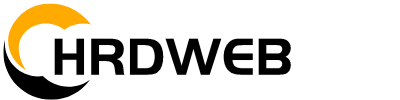






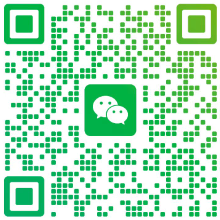
评论0